-
[AWS] AWS EC2에 ELK 세팅하기Backend/AWS 2022. 10. 31. 14:42728x90
AWS 인스턴스 생성
- ubuntu 20.04 선택
- 22.04 선택 시 ELK 설치 과정에서 에러 발생
- t4-xlarge
- 작은 용량 선택 시 ELK 설치 과정에서 에러 발생
- 탄력적 ip
- 생성 후 연결
- 기존에 사용하던 ip 사용시 잘 안될 수 있음
Kibana 포트 설정
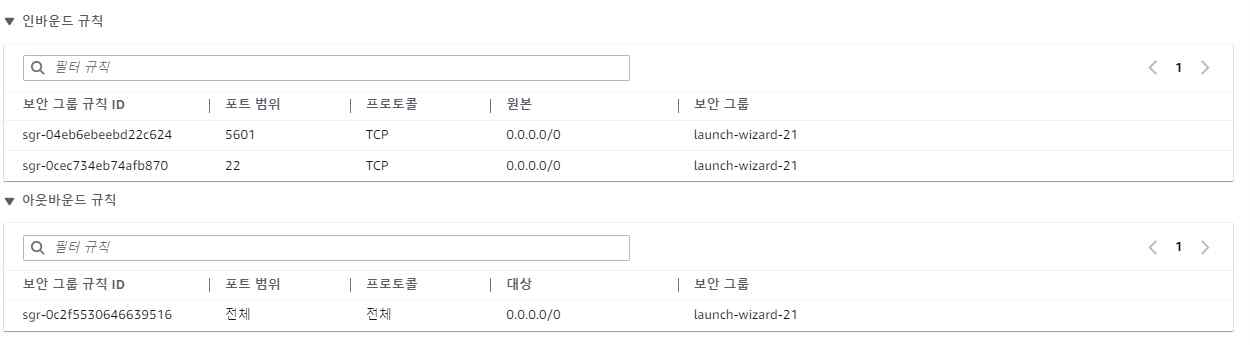
- kibana port인 5601을 인바운드 규칙 추가
ELK 설치
Elasticsearch
1. 인스턴스 접속
2. vim 설치sudo apt install –y vim apt-get update3. java 설치
sudo apt install default-jre
4. gpg key 추가wget -qO - https://artifacts.elastic.co/GPG-KEY-elasticsearch | sudo apt-key add -
5. elasticsearch 설치sudo apt-get install apt-transport-https echo "deb https://artifacts.elastic.co/packages/7.x/apt stable main" | sudo tee – a /etc/apt/sources.list.d/elastic-7.x.list sudo apt update sudo apt install elasticsearch6. elasticsearch.yml 수정
# node.name => 주석 제거 # network.host: 127.0.0.1 => 주석제거 및 network.host: localhost 로 변경 # http.port:9200 => 주석제거 # Cluster.initial_master_nodes: [“node-1”, “node-2”] => 주석제거 및 [“node-1”]로 변경
7. jvm 옵션 수정# 주석제거 -Xms4g -Xmx4g
8. elasticsearch 시작sudo systemctl elasticsearch start # 확인 curl http://localhsot:9200
logstash1. 로그파일 생성
cat << EOF > test_log.log # 로그파일 확인 ls -alr2. logstash in out 설정
cat << EOF > /etc/logstash/conf.d/apache-01.conf3. logstash 실행
sudo systemctl logstash start # 상태 확인 sudo systemctl status logstash # 서비스 정상 작동, 데이터 호출 인입 확인 url –XGET ‘localhost:9200/_cat/inices?v&pretty’Kibana
1. 설치
apt-get install kibana2. kibana config 파일 수정
vim /etc/kibana/kibana.yml # 작성 server.port server.host: localhost -> “0.0.0.0” elasticsearch.host: [http://localhost:9200]3. 실행
# kibana 실행 sudo systemctl start kibana # kibana 상태 확인 sudo systemctl status kibana4. 접속
http://{ec2 ip}:5601728x90'Backend > AWS' 카테고리의 다른 글
[AWS] SCP를 통해 로컬에서 서버로 파일/폴더 전송하기 (SSH Key 포함) (0) 2022.11.09 [AWS] EC2에 Kafka 서버 띄우기 (1) 2022.10.25 [AWS] 3-Tier Architecture에서의 Bastion Host 설정과 WEB, WAS, RDS 설정 및 연동 (0) 2022.09.25 [AWS] 3-Tier Architecture 인프라 설계 (0) 2022.09.25 [AWS] AWS 3-Tier Architecture 정리하기 (1) 2022.09.25 - ubuntu 20.04 선택